데이터 손실 없이 iPhone에서 비밀번호를 비활성화하는 방법
디지털 시대에 보안과 편의성은 종종 상충됩니다. iPhone의 암호 기능은 기기의 보안을 제공하지만 어떤 경우에는 자주 암호를 입력하는 것이 불편할 수 있습니다. 예를 들어, 가족이 함께 기기를 사용해야 하거나 일상 업무를 더 효율적으로 처리하고 싶을 때 암호는 부담이 될 수 있습니다. 그래서, iPhone에서 암호를 끄는 방법 핵심 기능에 영향을 미치지 않고 장치를 원활하게 사용하려면? 이 글에서 자세한 답변을 얻을 수 있습니다. 새 사용자든 숙련된 사용자든 가장 적합한 방법을 찾을 수 있습니다.
페이지 내용:
1부. iPhone에서 암호를 끄는 방법
이제 iPhone에서 비밀번호를 끄기로 결정했으니, 단계별로 그 방법을 안내해 드리겠습니다. 간단한 설정으로 비밀번호 보호를 쉽게 끄고 기기를 더 쉽게 사용할 수 있습니다. 자세한 단계는 다음과 같습니다.
1 단계 먼저 iPhone의 잠금을 해제하고 다음으로 이동하세요. 설정. 아래로 살짝 밀고 찾아서 탭하세요. Face ID 및 암호 옵션. 지문 인식 기능이 있는 기기를 사용하는 경우 표시됩니다. Touch ID 및 암호. 인증을 위해 현재 비밀번호를 입력하세요.
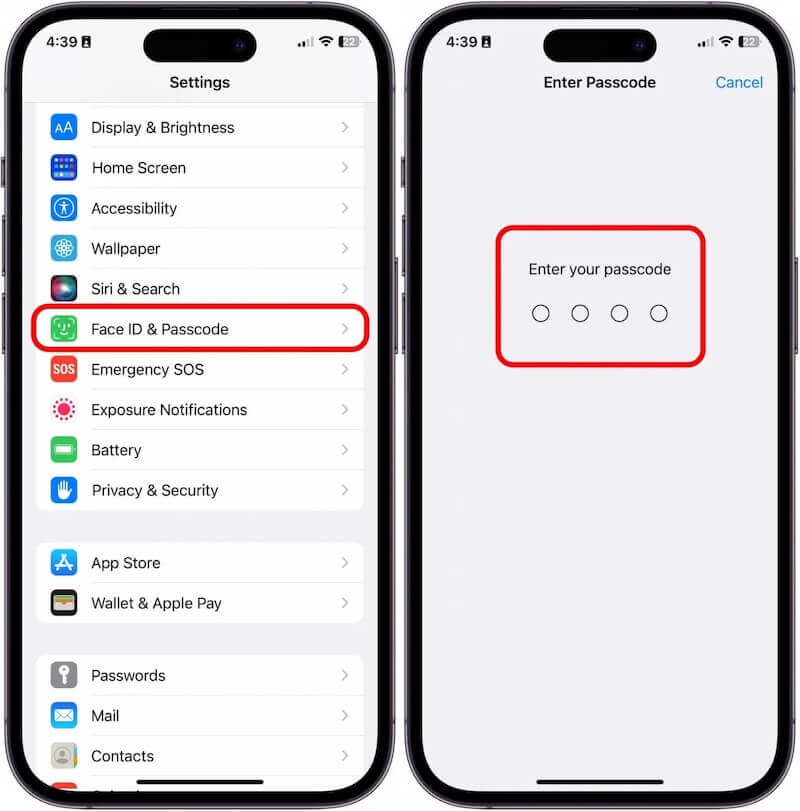
2 단계 찾고 찾아보기를 클릭하십시오. 비밀번호 끄기 비밀번호 설정 화면에서 옵션을 클릭합니다. 시스템에서 다시 확인을 요청합니다. 올바른 비밀번호를 입력한 후 끄기 버튼을 누르면 비밀번호가 성공적으로 해제됩니다.
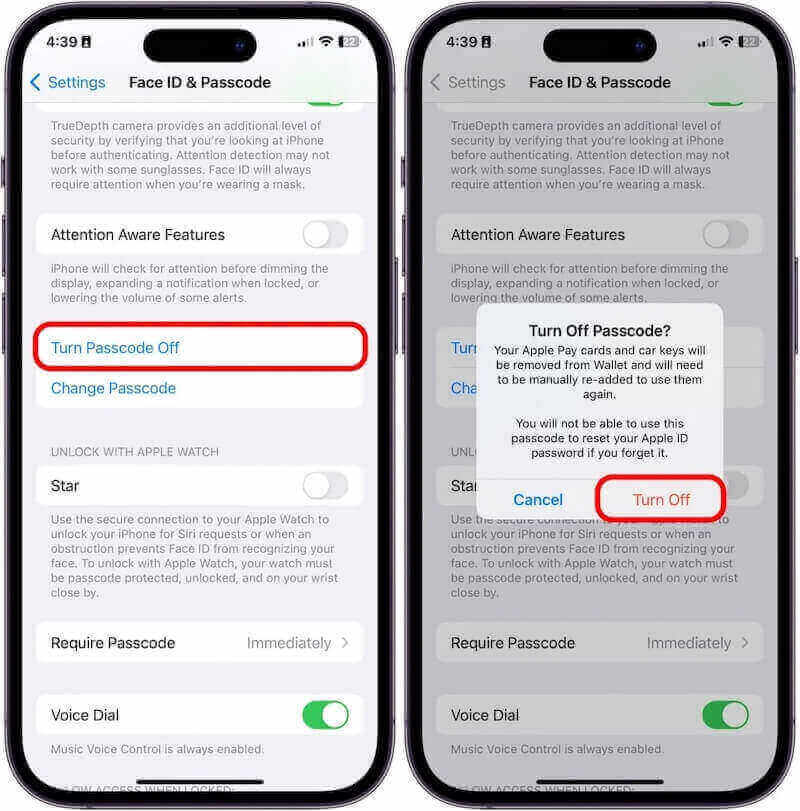
다음 단계를 따르면 iPhone에서 암호를 쉽게 비활성화할 수 있습니다. 암호를 끄면 기기가 잠금 해제에 암호가 더 이상 필요하지 않아 경험이 더 부드럽고 쉬워집니다. 물론 암호를 끄면 기기의 보안이 일부 손실될 수 있으므로 결정을 내리기 전에 편의성과 보안의 균형을 맞추는 것이 좋습니다.
2부. 특정 연락처에 대한 iPhone 벨소리를 변경하는 방법
위의 방법을 따랐지만 암호를 잊어버리고 시스템 설정을 통해 iPhone에서 암호를 끌 수 없는 경우 걱정하지 마십시오. 이 문제를 빠르고 안전하게 해결할 수 있도록 다음을 사용하는 것이 좋습니다. Apeaksoft iOS 잠금 해제전문적인 iPhone 잠금 해제 도구로서, iPhone에서 강력한 비밀번호를 쉽게 해제하고 간편하고 효율적인 작동을 보장할 수 있습니다.
iPhone에서 강력한 비밀번호를 끄는 가장 좋은 방법 잊어버린 경우
- 잊어버린 비밀번호, 화면 잠금 등 다양한 상황에 적합합니다.
- 복잡한 단계 없이 초보자도 쉽게 시작할 수 있습니다.
- 장치의 데이터 무결성에 영향을 미치지 않는 안전한 잠금 해제 프로세스를 보장하세요.
- 모든 iPhone 모델 및 iOS 버전과 호환됩니다.

1 단계 컴퓨터에 Apeaksoft iOS Unlocker를 다운로드하여 설치하세요. 소프트웨어를 연 후 다음을 선택하세요. 비밀번호 지우기 비밀번호를 잊어버린 사용자를 위해 설계된 메인 화면의 옵션입니다.

2 단계 그런 다음 iPhone을 컴퓨터에 연결하고 프로그램이 장치를 인식할 때까지 기다리세요. 소프트웨어가 표시하는 장치 모델과 시스템 버전이 올바른지 확인하고 클릭하세요. 스타트 확인 후.

3 단계 소프트웨어가 해당 펌웨어 패키지를 다운로드할 때까지 기다리세요. 다운로드가 완료되면 닦음 버튼을 누르면 프로그램이 iPhone에서 암호를 제거합니다. 이 과정은 몇 분 정도 걸립니다. 기기를 안정적으로 연결해 두세요.

잠금 해제가 성공한 후에는 기기를 재시작하고 새 비밀번호를 설정하거나, 비밀번호를 설정하지 않으면 사용 편의성이 향상됩니다.
3부. iTunes/Music으로 iPhone 벨소리를 얻는 방법
타사 도구를 사용하고 싶지 않지만 잊어버릴 경우를 대비해 iPhone에서 비밀번호를 꺼야 하는 경우 Apple에서 공식적으로 실행 가능한 솔루션을 제공합니다. iTunes나 Apple ID를 통해 iPhone에서 비밀번호를 비활성화하는 방법은 다음과 같습니다.
애플 ID
1 단계 좋아하는 브라우저로 가서 icloud.com을 열고 Apple ID로 로그인하세요. 비밀번호를 잊어버린 경우 다른 방법 중 하나를 사용하세요. Apple ID 없이 iOS 잠금 해제.
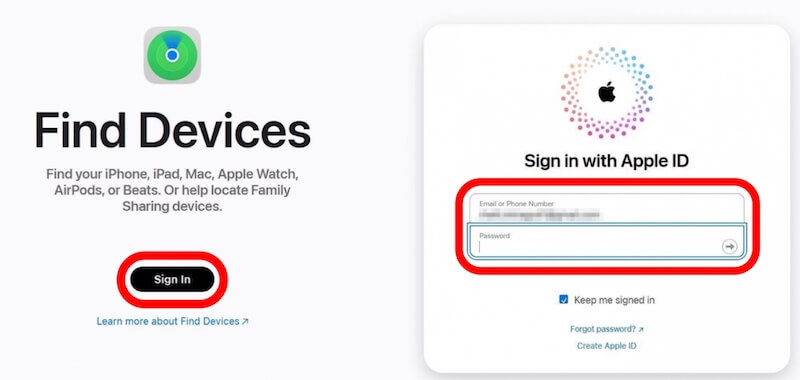
2 단계 로그인한 후 다음을 탭하세요. 내 아이폰 찾기 옵션을 선택한 다음 기기 목록에서 iPhone을 선택합니다. 기기가 맞는지 확인한 후 탭합니다. 이 장치 지우기, 암호를 포함하여 기기의 모든 내용이 지워집니다.
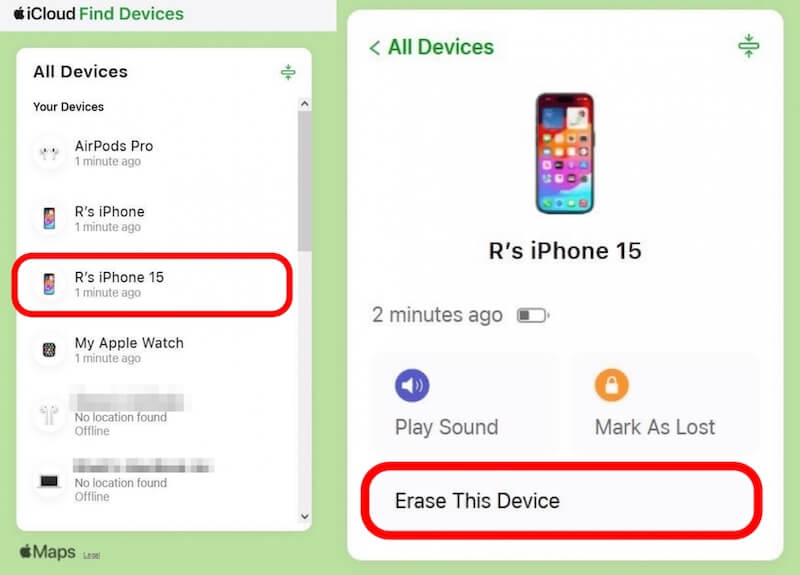
지워지면 기기를 재시작하고 화면의 지시에 따라 재설정합니다. 비밀번호를 활성화하지 않고 구성을 진행할 수 있습니다.
iTunes
1 단계 USB 케이블을 통해 iPhone을 iTunes가 있는 컴퓨터에 연결합니다. 처음 연결하는 경우 다음을 선택합니다. 이 컴퓨터를 신뢰하십시오..
2 단계 그런 다음 iPhone 모델에 따라 다음 단계에 따라 복구 모드로 들어갑니다.
iPhone 8 이상 : 를 누르십시오 볼륨 업 버튼을 빠르게 누르세요 아래 볼륨 버튼을 놓은 직후에 버튼을 누르고 계속 누르세요. 측면 인터페이스가 다시 시작될 때까지 버튼을 눌러주세요.
iPhone 7(플러스): 를 누르십시오 아래 볼륨 and 힘 버튼을 누르고 복구 모드 화면이 나타나면 버튼에서 손을 뗍니다.
iPhone 6s 및 이전 모델: 누르고있어. 집 버튼과 힘 복구 모드로 들어갈 때까지 동시에 버튼을 누르고 계십시오.

3 단계 그러면 iTunes에 복구 모드 프롬프트가 나타납니다. 다음을 선택하세요. 복원 옵션을 선택하면 iTunes가 기기를 재설정합니다.

복구가 완료되면 iPhone을 재시작하면 암호를 설정하지 않거나 새 암호를 설정할 수 있습니다.
4부. 암호 없이 iPhone을 관리하기 위한 팁
iPhone에서 비밀번호를 성공적으로 해제한 후, 비밀번호 없는 iPhone을 관리하는 데도 안전한 기기와 좋은 경험을 보장하기 위해 약간의 꼼꼼함이 필요합니다. 편의성을 높이는 동시에 데이터와 개인 정보를 안전하게 유지하는 데 도움이 됩니다.
• Face ID 또는 Touch ID 활성화
패스코드를 꺼도 Face ID나 Touch ID를 대체 잠금 해제 방법으로 사용할 수 있습니다. 이 안전하고 빠른 생체 인식 기술은 암호 없는 관리에 이상적입니다.
• 백업 데이터
규칙적으로 iPhone을 iCloud에 백업하는 중 또는 다른 클라우드 저장 플랫폼을 사용하면 실수로 인한 손실을 방지하고 신속하게 복구할 수 있습니다.
• 공용 네트워크 연결 제한
악성 기기 공격이나 데이터 유출을 방지하기 위해 보안되지 않은 공공 Wi-Fi 네트워크에 연결하지 마십시오. 먼저 개인 네트워크를 사용하거나 VPN 보호를 활성화하십시오.
• 도난 방지 응용 프로그램을 설치하세요
내 iPhone 찾기 기능이나 다른 도난 방지 앱을 사용하면 기기를 분실한 경우에도 원격으로 데이터를 잠그거나 지울 수 있으므로 정보가 다른 사람의 손에 들어가는 것을 방지할 수 있습니다.
• 장비를 공유할 때는 주의하세요
여러 사람이 기기를 사용하는 경우, 민감한 정보에 직접 노출되는 것을 피하고 앱이나 콘텐츠에 대한 권한 부여 등의 액세스 제한을 설정해 보세요.
이러한 팁을 사용하면 비밀번호 없이도 iPhone을 더욱 효율적으로 관리하면서도 기기의 보안 및 개인정보 보호를 그대로 유지할 수 있습니다.
결론
더 효율적으로 하기 위해서든, 패스코드를 잊어버렸기 때문이든, iPhone 패스코드를 끄는 것은 때때로 불가피합니다. 이 글에서는 자세히 설명합니다. 아이폰에서 비밀번호를 비활성화하는 방법그 중에서 Apeaksoft iOS 잠금 해제 가장 편리하고 안전한 잠금 해제 경험을 제공합니다.
관련 기사
이 가이드는 귀하 또는 자녀의 기기에 대한 Apple ID 비밀번호 유무에 관계없이 스크린 타임 비밀번호를 재설정하는 방법을 보여줍니다.
iPhone에서 부모 제어의 제한 암호를 제거하고 꺼야 하는 경우 기사에서 가장 효율적인 방법에 대해 자세히 알아볼 수 있습니다.
iPhone 비밀번호를 잊으셨나요? 잊어버린 iPhone 암호를 우회하고 비활성화된 iPhone을 정상으로 재설정하기 위해 iPhone을 잠금 해제하는 4가지 방법을 얻으십시오.
Touch ID 암호를 잊어버렸거나 Touch ID가 작동하지 않으면 어떻게 해야 합니까? Touch ID 암호를 제거하는 가장 좋은 방법을 확인하세요.

